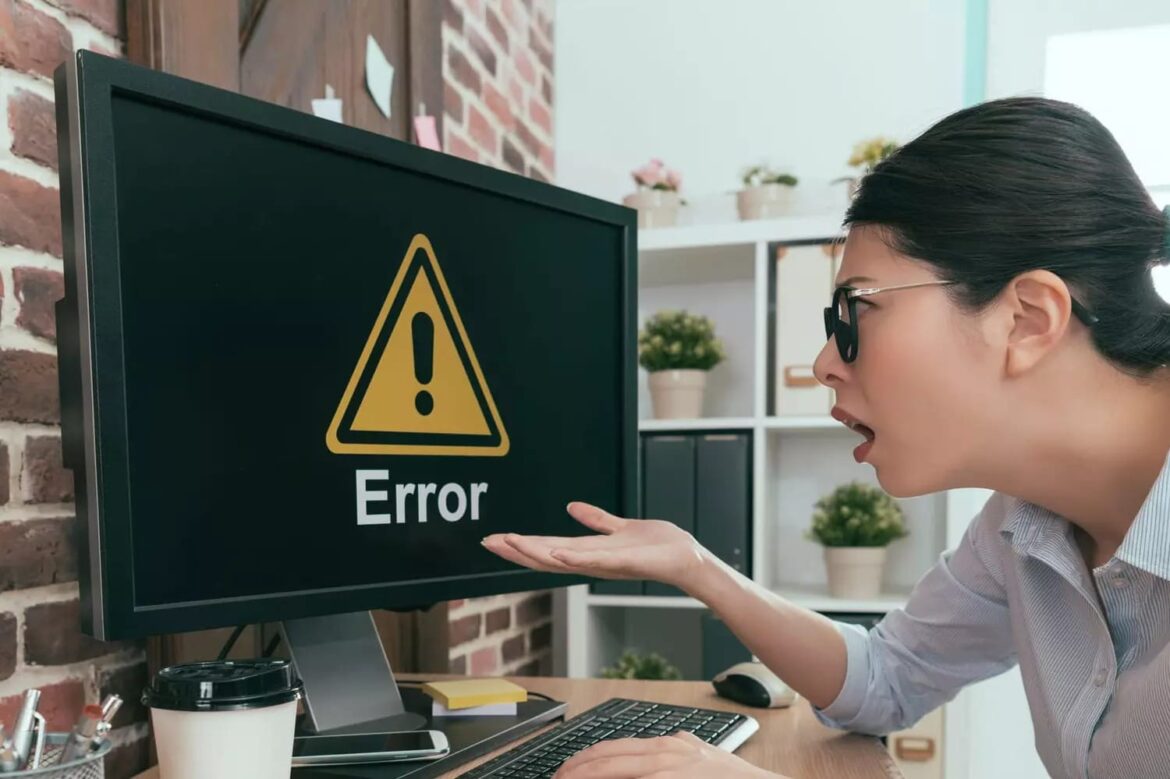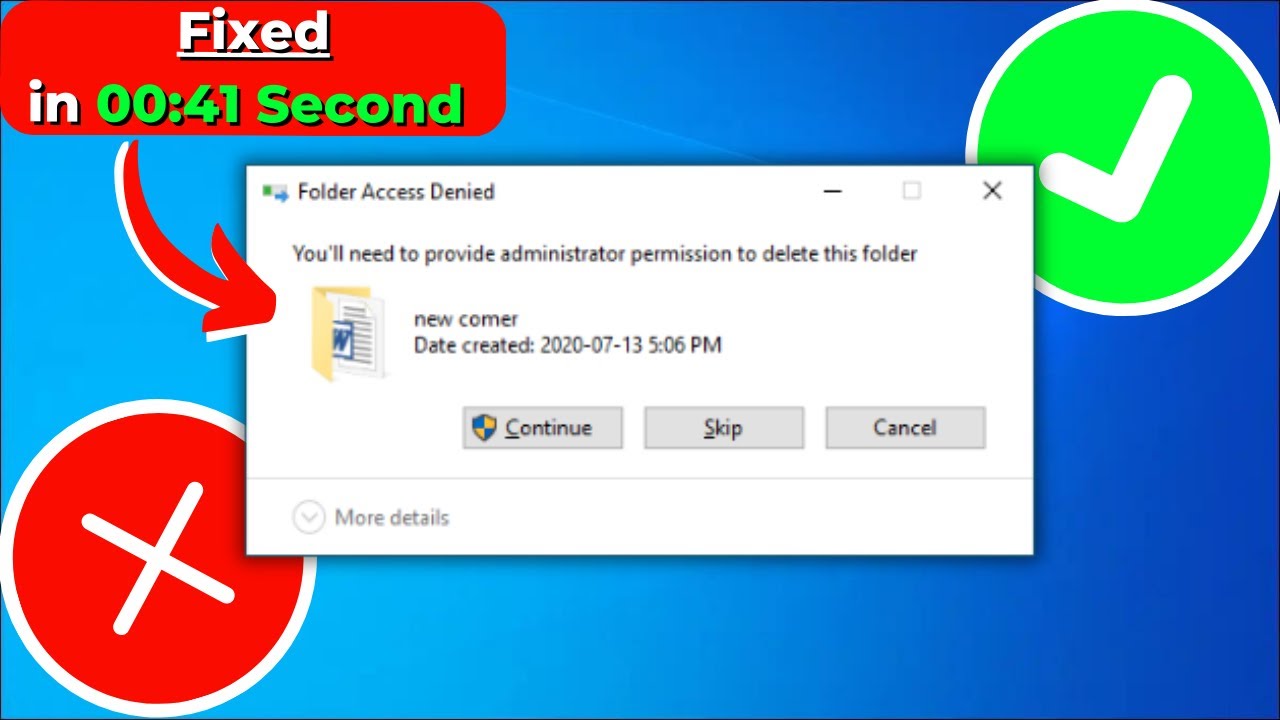278
Если в Windows появляется ошибка «Вам необходимы права для выполнения операции», в большинстве случаев ее можно устранить всего за несколько кликов.
Windows: «Вам необходимы права для выполнения операции» — что можно сделать
Если вы столкнулись с ошибкой Windows «Для выполнения этой операции необходимы права», у вас в данный момент нет доступа к файлу, папке или программе. Вам необходимо настроить права для них.
- Перед началом работы убедитесь, что вы вошли в систему как администратор. Только так вы сможете изменить права доступа.
- Щелкните правой кнопкой мыши по файлу и выберите «Свойства». На вкладке «Безопасность» вы увидите права доступа для всех пользователей, например, администраторов или системы в целом. Найдите свое имя пользователя.
- Здесь ваше имя пользователя должно иметь «Полный доступ» в правах. Если это не так, в поле «Запретить» будет установлен флажок.
- Щелкните поле с галочкой, чтобы удалить ее. Завершите процесс, нажав «Применить».
- Попробуйте еще раз. Если это не помогло, вернитесь в настройки безопасности.
- Выберите свое имя пользователя и нажмите «Добавить…». Затем введите все в поле «Введите имена объектов, которые будут использоваться», а затем нажмите «Проверить имена…».
- Подтвердите действие, нажав OK. Теперь доступ должен быть восстановлен.
Устранение ошибки Windows «Для выполнения этой операции необходимы права доступа»: дополнительные способы решения проблемы
Если проблема не связана с правами доступа в системе Windows, существуют другие причины появления этого сообщения об ошибке.
- Иногда антивирусные, антивредоносные и облачные программы могут блокировать доступ к файлам, папкам или программам. Отключите их и попробуйте еще раз.
- Если это не помогает, воспользуйтесь Проводником процессов Windows. С его помощью вы можете точно проверить, какая программа или процесс в данный момент имеет доступ к файлу. Затем закройте его через диспетчер задач.
- Реже файл может быть поврежден. В этом случае вам необходимо восстановить файл, прежде чем вы сможете получить к нему доступ.
- Совет: восстановите системные файлы с помощью Windows PowerShell, чтобы устранить сообщение об ошибке. Для этого последовательно выполните команды sfc /scannow и DISM /Online /Cleanup-Image /RestoreHealth.